-
Items
22.090 -
Registratiedatum
-
Laatst bezocht
Inhoudstype
Profielen
Forums
Store
Berichten die geplaatst zijn door Asus
-
-
Prima !
Dan gaan we eventjes wat dieper kijken om nadien aan een opruimbeurt te beginnen:
Download
 RSIT van de onderstaande locaties en sla deze op het bureaublad op.
RSIT van de onderstaande locaties en sla deze op het bureaublad op.
Hoe je controleert of je met een 32- of 64-bitversie van Windows werkt kan je hier bekijken.- RSIT 32 bit (RSIT.exe)
- RSIT 64 bit (RSITx64.exe)
Dubbelklik op RSIT.exe om de tool te starten.
- Gebruikers van Windows Vista en later dienen de tool als "administrator" uit te voeren door middel van de rechtermuisknop en kiezen voor Als Administrator uitvoeren.
- Vervolgens wordt de "Disclaimer of warranty" getoond, klik vervolgens op "Continue"
- Wanneer de tool gereed is worden er twee kladblok bestanden geopend genaamd "Log.txt" en "Info.txt" .
RSIT Logbestanden plaatsen
- Voeg het logbestand met de naam "Log.txt" als bijlage toe aan het volgende bericht. (Dit logbestand kunt u tevens terug vinden in de map ""C:\\rsit")
- Het logbestand met de naam "Info.txt" wat geminimaliseerd is hoeft u niet te plaatsen. (Dit logbestand wordt enkel de eerst keer bij het uitvoeren aangemaakt).
- Hoe u een bijlage kunt toevoegen aan het bericht leest u hier.
De handleiding voor het gebruik van RSIT kan je HIER bekijken en we hebben ook nog een
. -
Download
 CrystalDiskInfo naar het bureaublad (het downloaden begint automatisch een vijftal seconden nadat je op de link hebt geklikt !! ).
CrystalDiskInfo naar het bureaublad (het downloaden begint automatisch een vijftal seconden nadat je op de link hebt geklikt !! ).- Dubbelklik op CrystalDiskInfoPortable_x.x.0.paf.exe en klik vervolgens op OK.
- Kies Nederlands en klik vervolgens op OK, nu wordt het programma uitgepakt in een nieuwe map op je bureaublad.
- Plaats nu een vinkje bij de optie CrystalDiskInfo Portable starten en klik op Voltooien.
- Of open de aangemaakte map en klik met de rechtermuisknop op CrystalDiskInfoPortable.exe en kies voor Als administrator uitvoeren.
- Wanneer het programma geopend is, zal het gegevens van je harde schijf tonen.
- Let op: Vergroot het venster zodat alle informatie goed zichtbaar is.
- Wat is het resultaat van deze test? ... maak er met het knipprogramma een afbeelding van, die kan je dan in je volgend bericht hier in je topic plaatsen.

Aanvullende info over CrystalDiskInfo kan je bekijken in deze video.
-
Hoi gvdw,
welkom op PC-Helpforum.be
Kan je het onderstaande uitvoeren en de gevraagde link (GEEN tekstbestand dus ! ...) hier in je topic posten ?
Download en installeer Speccy.
Speccy is er ook in Nederlandstalige versie, bij de installatie (of update) kan je de taal wijzigen van Engels naar Nederlands ... als je op het driehoekje klikt, krijg je een uitrolmenu waarin je Nederlands kan selecteren.
Wanneer, tijdens het installeren van Speccy, de optie aangeboden wordt om Google Chrome of Google Toolbar "gratis" mee te installeren dien je de vinkjes weg te halen, tenzij dit een bewuste keuze is.
Start nu het programma en er zal een overzicht gemaakt worden van je hardware.
Als dit gereed is selecteer je bovenaan "Bestand - Publiceer Snapshot" en vervolgens bevestig je die keuze met " Ja ".
In het venster dat nu opent krijg je een link te zien, kopieer nu die link en plak die in je volgende bericht. Zo krijgen we een gedetailleerd overzicht van je hardware.
Meer info over deze procedure lees je HIER. -
Na de analyse van je logje door een malware-expert krijg je persoonlijke begeleiding en nieuwe instructies.
-
Da's mooi.
Ik weet niet of het jou ook opviel, maar in bericht #5 stonden twee vragen.
-
Nadat je TASKKILL /f /im OneDrive.exe hebt ingevoerd in het opdrachtprompt dien je eerst op je Entertoets te duwen, pas daarna ga je verder met de volgende stap.
-
Blijkbaar hebben de jongens van Microsoft er bij het opstellen van hun handleiding niet eens aan gedacht dat je in Windows 10 Home geen groepsbeleidsobjecteditor ter beschikking hebt.

Maak eens een back-up van je register, nadien kan je aan de slag met deze instructies: scrol naar Uninstall OneDrive in Windows 10.
-
Je mag eerst OneDrive uitschakelen, zie daarvoor deze link (met dank aan Clarkie).
Je gebruikt AVG als anti-virus, maar in je Speccy-logje zitten ook sporen van Avast en McAfee ... lijkt me de moeite om eventjes wat dieper te kijken:
Download
 RSIT van de onderstaande locaties en sla deze op het bureaublad op.
RSIT van de onderstaande locaties en sla deze op het bureaublad op.
Hoe je controleert of je met een 32- of 64-bitversie van Windows werkt kan je hier bekijken.- RSIT 32 bit (RSIT.exe)
- RSIT 64 bit (RSITx64.exe)
Dubbelklik op RSIT.exe om de tool te starten.
- Gebruikers van Windows Vista en later dienen de tool als "administrator" uit te voeren door middel van de rechtermuisknop en kiezen voor Als Administrator uitvoeren.
- Vervolgens wordt de "Disclaimer of warranty" getoond, klik vervolgens op "Continue"
- Wanneer de tool gereed is worden er twee kladblok bestanden geopend genaamd "Log.txt" en "Info.txt" .
RSIT Logbestanden plaatsen
- Voeg het logbestand met de naam "Log.txt" als bijlage toe aan het volgende bericht. (Dit logbestand kunt u tevens terug vinden in de map ""C:\\rsit")
- Het logbestand met de naam "Info.txt" wat geminimaliseerd is hoeft u niet te plaatsen. (Dit logbestand wordt enkel de eerst keer bij het uitvoeren aangemaakt).
- Hoe u een bijlage kunt toevoegen aan het bericht leest u hier.
De handleiding voor het gebruik van RSIT kan je HIER bekijken en we hebben ook nog een
. -
Speccy vermeldt méér dan duidelijk het tijdstip van installatie en dat 28-3-2016 om 20:02:24 ... wie het uitvoerde is - voor mij dan toch - bijzaak, maar het gebeurde wel degelijk.
Maak jij gebruik van OneDrive om bestanden te delen op andere apparaten ?
het vreemde is ook dat, 2 dagen nadat de laptop was gekocht, Malware al 230 objecten vond.
Dit is afhankelijk van het surf- en downloadgedrag van de gebruikers en kan dus perfect.
-
Een paar dagen nadat mijn vrouw een nieuwe laptop (Windows 10) had gekocht, werd hij opeens heel erg langzaam.
Malware vond toen 230 objecten. Ik heb hierover op dit forum contact gehad.
Da's mooi, maar wat je niet vertelde is het feit dat Windows afgelopen maandag opnieuw werd geïnstalleerd ... hoe gedroeg de laptop zich meteen na de herinstallatie ?
-
Wil het wat lukken met de vragen in bericht #2 ?
-
-
Je was nog online, maar je reageerde niet meer in je topic ?
En met welk e-mailprogramma werk je ?
-
Als je hierover geen vragen meer hebt, mag je dit topic afsluiten door een klik op de knop "Modereer onderwerp" -> Sluiten ... zo blijft het forum voor iedereen overzichtelijk.
-
Kan je de naam van je game vermelden ? ... da's nuttige info voor Stegisoft.
Wat je ook al mag uitvoeren is het onderstaande:
Download
 CrystalDiskInfo naar het bureaublad (het downloaden begint automatisch een vijftal seconden nadat je op de link hebt geklikt !! ).
CrystalDiskInfo naar het bureaublad (het downloaden begint automatisch een vijftal seconden nadat je op de link hebt geklikt !! ).- Dubbelklik op CrystalDiskInfoPortable_x.x.0.paf.exe en klik vervolgens op OK.
- Kies Nederlands en klik vervolgens op OK, nu wordt het programma uitgepakt in een nieuwe map op je bureaublad.
- Plaats nu een vinkje bij de optie CrystalDiskInfo Portable starten en klik op Voltooien.
- Of open de aangemaakte map en klik met de rechtermuisknop op CrystalDiskInfoPortable.exe en kies voor Als administrator uitvoeren.
- Wanneer het programma geopend is, zal het gegevens van je harde schijf tonen.
- Let op: Vergroot het venster zodat alle informatie goed zichtbaar is.
- Wat is het resultaat van deze test? ... maak er met het knipprogramma een afbeelding van, die kan je dan in je volgend bericht hier in je topic plaatsen.

Aanvullende info over CrystalDiskInfo kan je bekijken in deze video.
-
Het uitvoeren van het systeemherstel blijkt helaas niet gelukt te zijn ... wil het lukken wanneer je het uitvoert in de veilige modus, eventueel met uitgeschakelde anti-virus ?
-
Kan je - liefst als je je PC reeds enige tijd intensief heb gebruikt - het onderstaande uitvoeren en de gevraagde link (GEEN tekstbestand dus ! ...) hier in je topic posten ?
Download en installeer Speccy.
Speccy is er ook in Nederlandstalige versie, bij de installatie (of update) kan je de taal wijzigen van Engels naar Nederlands ... als je op het driehoekje klikt, krijg je een uitrolmenu waarin je Nederlands kan selecteren.
Wanneer, tijdens het installeren van Speccy, de optie aangeboden wordt om Google Chrome of Google Toolbar "gratis" mee te installeren dien je de vinkjes weg te halen, tenzij dit een bewuste keuze is.
Start nu het programma en er zal een overzicht gemaakt worden van je hardware.
Als dit gereed is selecteer je bovenaan "Bestand - Publiceer Snapshot" en vervolgens bevestig je die keuze met " Ja ".
In het venster dat nu opent krijg je een link te zien, kopieer nu die link en plak die in je volgende bericht. Zo krijgen we een gedetailleerd overzicht van je hardware.
Meer info over deze procedure lees je HIER. -
Kan je het onderstaande uitvoeren en de gevraagde link (GEEN tekstbestand dus ! ...) hier in je topic posten ?
Download en installeer Speccy.
Speccy is er ook in Nederlandstalige versie, bij de installatie (of update) kan je de taal wijzigen van Engels naar Nederlands ... als je op het driehoekje klikt, krijg je een uitrolmenu waarin je Nederlands kan selecteren.
Wanneer, tijdens het installeren van Speccy, de optie aangeboden wordt om Google Chrome of Google Toolbar "gratis" mee te installeren dien je de vinkjes weg te halen, tenzij dit een bewuste keuze is.
Start nu het programma en er zal een overzicht gemaakt worden van je hardware.
Als dit gereed is selecteer je bovenaan "Bestand - Publiceer Snapshot" en vervolgens bevestig je die keuze met " Ja ".
In het venster dat nu opent krijg je een link te zien, kopieer nu die link en plak die in je volgende bericht. Zo krijgen we een gedetailleerd overzicht van je hardware.
Meer info over deze procedure lees je HIER. -
Hoi DADA,
welkom op PC-Helpforum.be.
Je topic werd verplaatst naar Andere software, zo blijft het forum overzichtelijk.Als je met je rechtermuisknop op het bestand klikt kan je kiezen voor Openen met en navigeren naar Java.
-
Wil het wat lukken ?
-
Als je hierover geen vragen meer hebt, mag je dit topic afsluiten door een klik op de knop "Modereer onderwerp" -> Sluiten ... zo blijft het forum voor iedereen overzichtelijk.
-
Door een vinkje te zetten bij Meer herstelpunten weergeven (links onderaan in de linkse afbeelding) kan je verder teruggaan in de tijd.
-
Graag gedaan en misschien tot een volgende keer.
Probleem opgelost, dan kunnen we dit topic afsluiten ... nog veel computerplezier gewenst !

-
Kan je door het terugzetten van een herstelpunt (eventueel een image) nog terug naar een tijdstip van normale werking ?





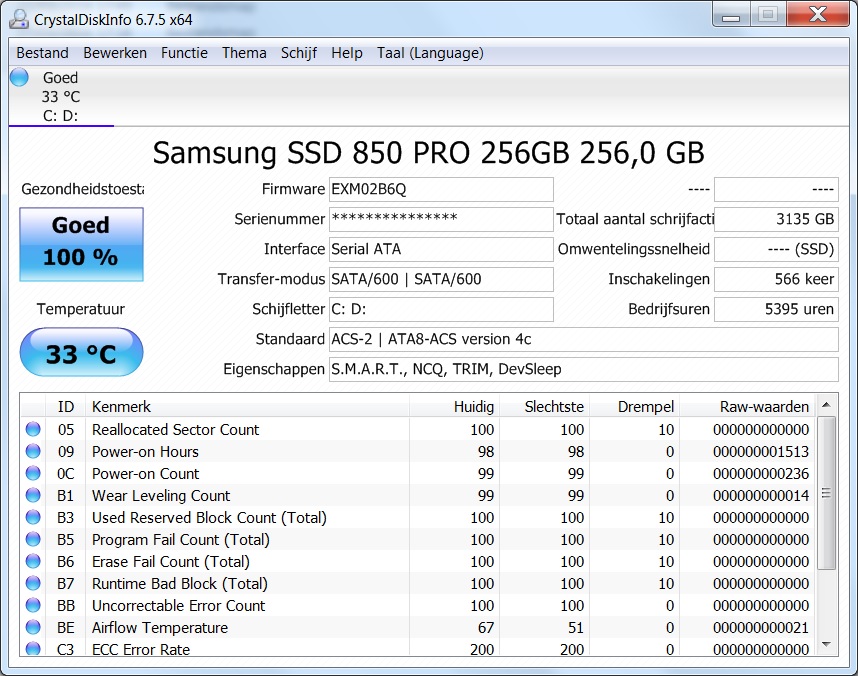



Trage computer
in Archief Bestrijding malware & virussen
Geplaatst:
Mooi zo.
Je topic werd verplaatst naar Bestrijding malware & virussen, zo blijft het forum overzichtelijk.
Na de analyse van je logje door een malware-expert krijg je persoonlijke begeleiding en nieuwe instructies.